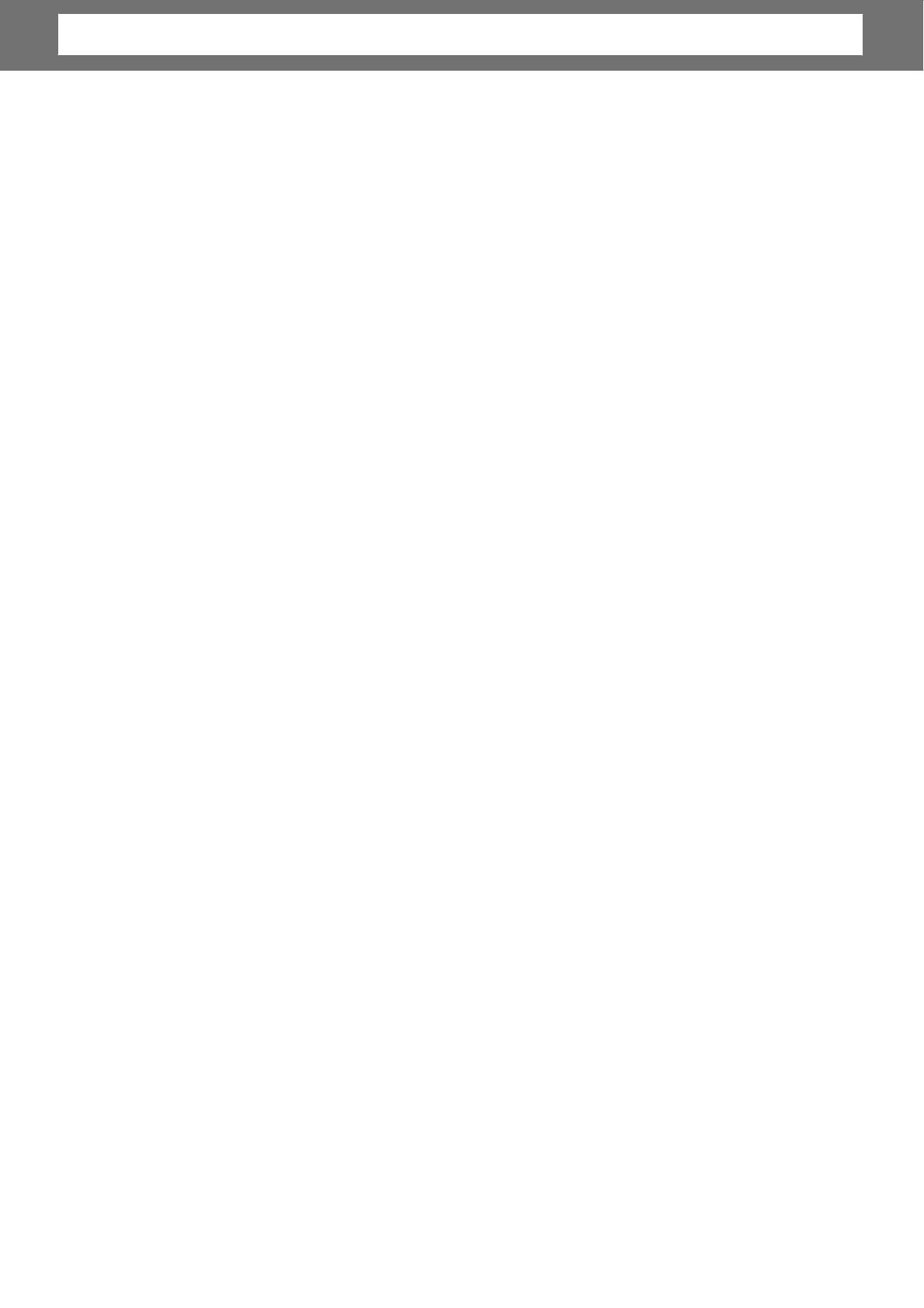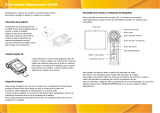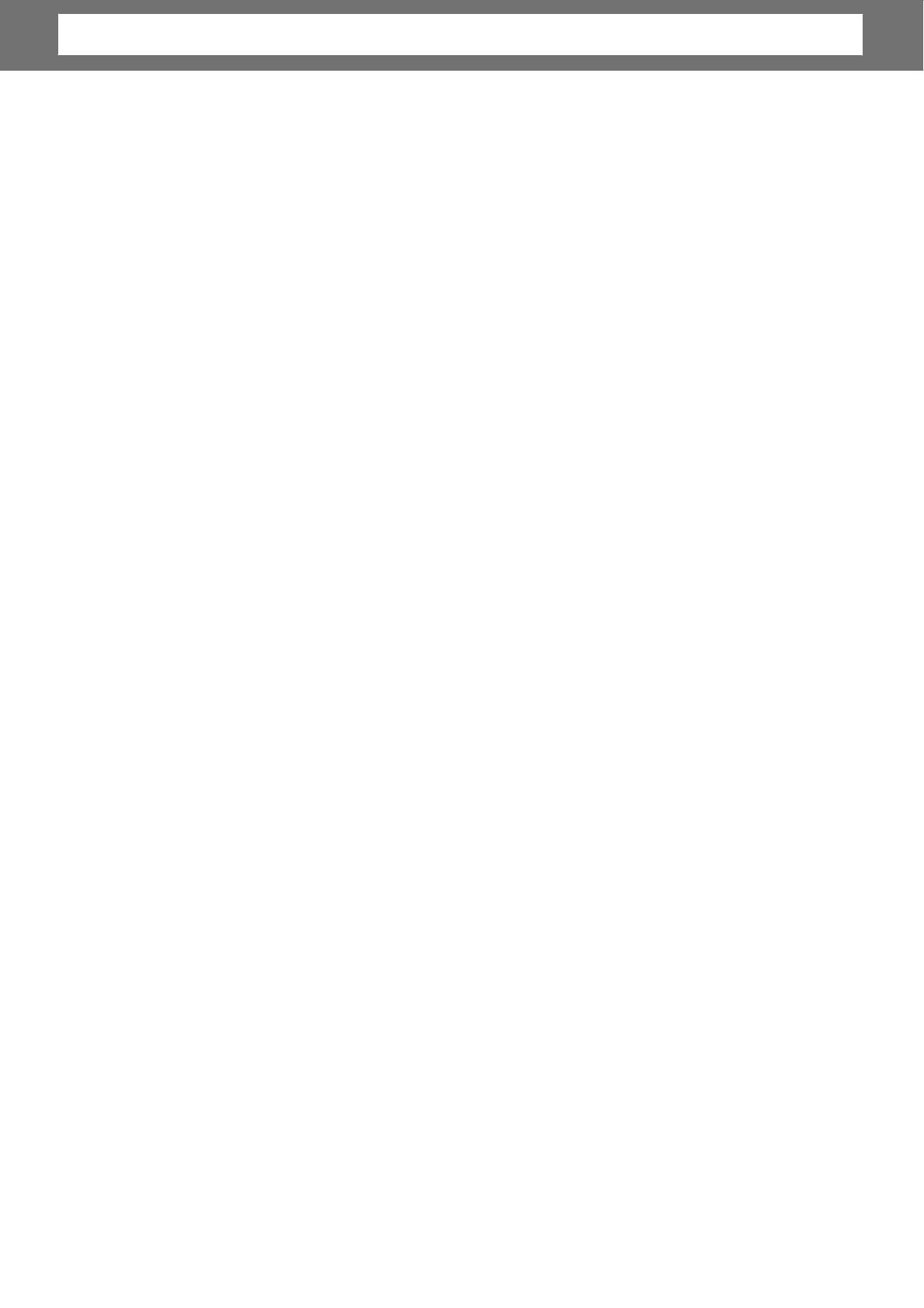
TABLA
DE
CONTENIDO
Establecer el modo Escena ..........................................................................................24
Utilizar el modo Detección de sonrisas......................................................................25
Establecer el flash ........................................................................................................26
Establecer el menú de instantáneas................................................................................27
Resolución ..............................................................................................................27
Calidad ..................................................................................................................28
ISO ........................................................................................................................28
Medición ................................................................................................................28
Bal. blancos ............................................................................................................29
Efecto ....................................................................................................................29
Área AF .................................................................................................................30
Intensidad del flash ...............................................................................................31
Compensación EV..................................................................................................31
Marco de fotografía ................................................................................................32
Nitidez ...................................................................................................................32
Saturación.............................................................................................................32
Contraste ..............................................................................................................33
Imprimir fecha.......................................................................................................33
Modo de enfoque...................................................................................................33
Modo operativo .....................................................................................................34
Lám. enf. auto ......................................................................................................35
Grabar películas ..........................................................................................................35
Establecer la cámara para grabar películas .............................................................35
Establecer el tamaño de la película .........................................................................36
Modo YouTube® ......................................................................................................36
Establecer la tasa de fotogramas ............................................................................37
Establecer el modo de enfoque ..............................................................................37
Grabar voces ..............................................................................................................37
Reproducir 39
Ver contenido con desplazamiento individual.................................................................39
Ver presentación de diapositivas ..................................................................................39
Ver contenido en el modo Arrastrar y reproducir...........................................................40
Ver miniaturas............................................................................................................40
Aplicar zoom a las imágenes .......................................................................................41
Recortar una imagen ..................................................................................................41
Reproducir películas ..................................................................................................42
Reproducir grabaciones de voz ....................................................................................42
Reproducir notas de voz .............................................................................................43
Utilizar Mi dibujo .......................................................................................................43
Utilizar la barra de herramientas Mi dibujo ............................................................44
Agregar un diálogo a una imagen .................................................................................44
Girar imágenes ...........................................................................................................45
Agregar un marco de fotografía ....................................................................................45
Establecer la función Z-Lighting ....................................................................................46
Establecer la función DPOF .........................................................................................46
Para establecer DPOF en un solo archivo ................................................................46
Para establecer DPOF en varios archivos: ...............................................................47
Para establecer DPOF en todos los archivos:...........................................................47
Para desactivar la función DPOF ............................................................................47
Proteger y desproteger archivos...................................................................................48
ii